Win10 コンピューターの画面が真っ暗な場合にタイムレコーダーを設定するにはどうすればよいですか?実際、その方法は非常に簡単で、コンピュータを休止状態ではなくスクリーン セーバー クラッシュ モードにして、コンピュータに時計を表示できるようにするだけです。一定期間非アクティブな状態が続いた後のクラッシュ状態は、現在のタイム クロックを示します。
Win10 コンピューターが黒いスクリーン セーバーになった後、ディスプレイ画面に時刻を表示するにはどうすればよいですか?
1. メニュー バーの横にある検索機能に「スクリーンセーバー」または「スクリーンセーバー」と入力して開きます。
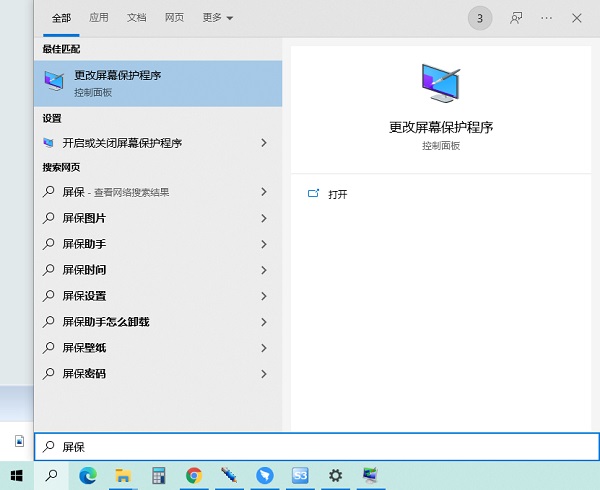
#2. 3D テキストを選択し、[設定] をクリックします。 (最初に時間を変更し、この黒いスクリーンセーバーが表示されるまで数分間待機するように設定することもできます。)
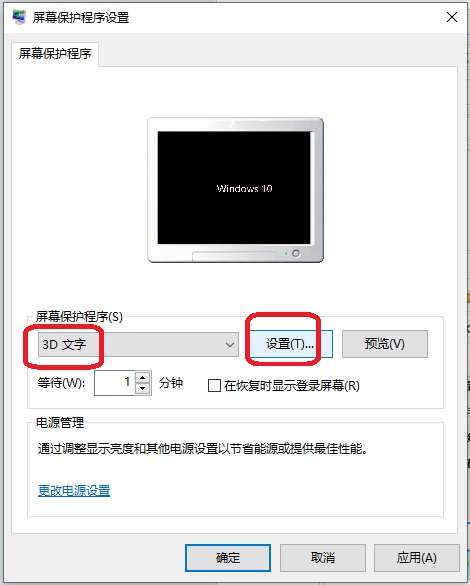
3. テキストを時間に変更し、動的モードを選択します。
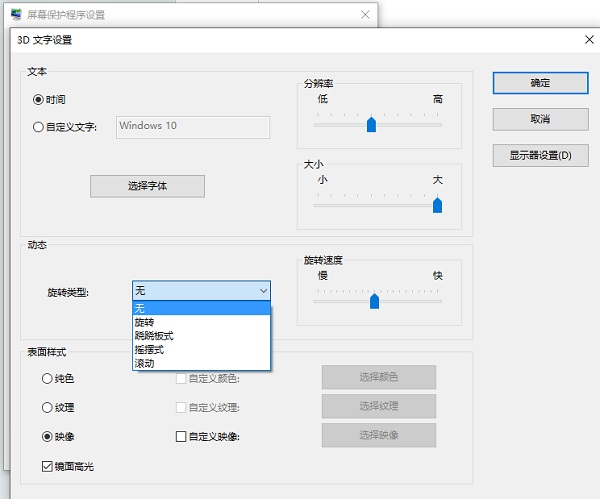
[OK] をクリックすると、フォーム上の効果が表示され、時間を回転またはスイングして表示できます。
つまり、このスクリーン セーバーを明示的に使用した後、一定時間が経過すると、コンピューター画面は黒いスクリーン セーバーになり、現在のタイム クロックが中央に表示されます。
さらに、Fliqlo ページ変更クロック スクリーン セーバーを使用して設定することもでき、効果がより美しくなります。
上記は、Win10 コンピューターで黒い画面の時計を設定する方法です。これはスクリーン セーバーの機能でもあります。スリープ状態ではありません。スリープ モードでは何も表示されないため、消費者が必要な場合は、この時計スクリーン セーバーを使用する場合は、自動的にスリープ モードに入る時間を解除する必要がある場合もあります。
以上がWin10 コンピューターの画面が黒い場合にタイム レコーダーを設定する方法の詳細内容です。詳細については、PHP 中国語 Web サイトの他の関連記事を参照してください。